1、一、打开ps,来试试步骤

2、二、新建一个新的画板,800*800像素

3、三、新建一个图层1

4、四、来出横竖两条辅助线

5、五、在工具栏找到椭圆选框工具,在横竖辅助线中心画出一个圆形(要同时按住alt+shift键)

6、六、再在横竖辅助线中心画一个减圆形(先按住alt键画一个圆,然后松开,在同时按alt+shift键)

7、七、前景色调为绿色(翡翠色)

8、八、调好色,然后填充

9、九、在工具栏上,找到加深工具和减淡工具

10、十、先用加深工具在填充好的颜色周边画
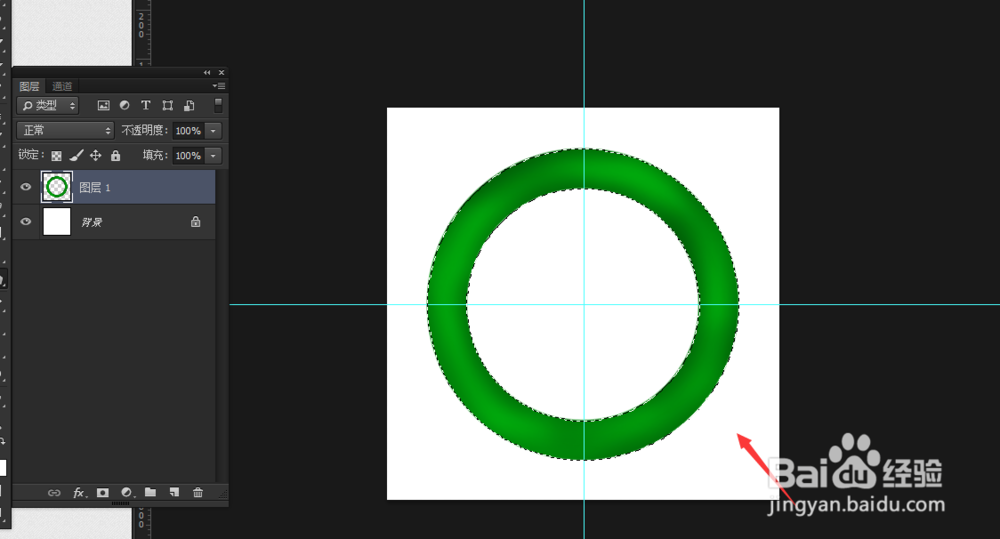
11、十一、加深过度,再用减淡工具画,不停的做到满意为止

12、十二,效果图

